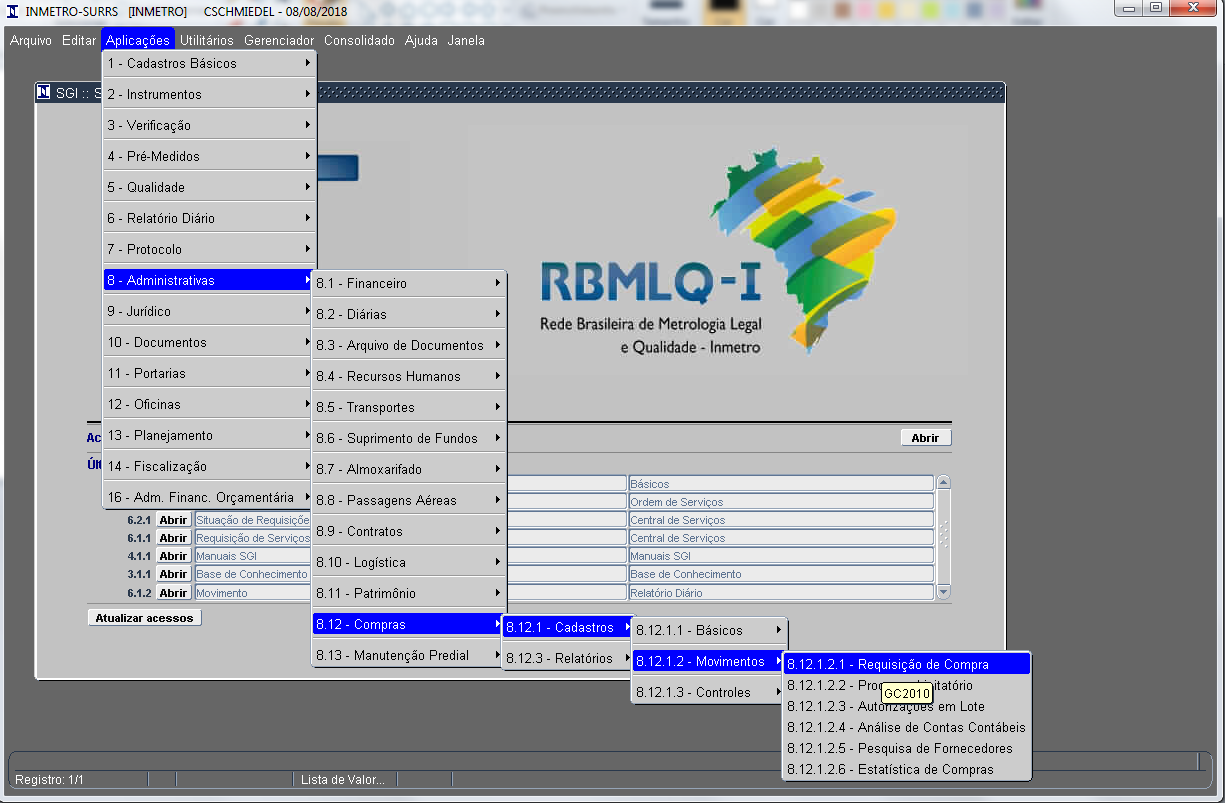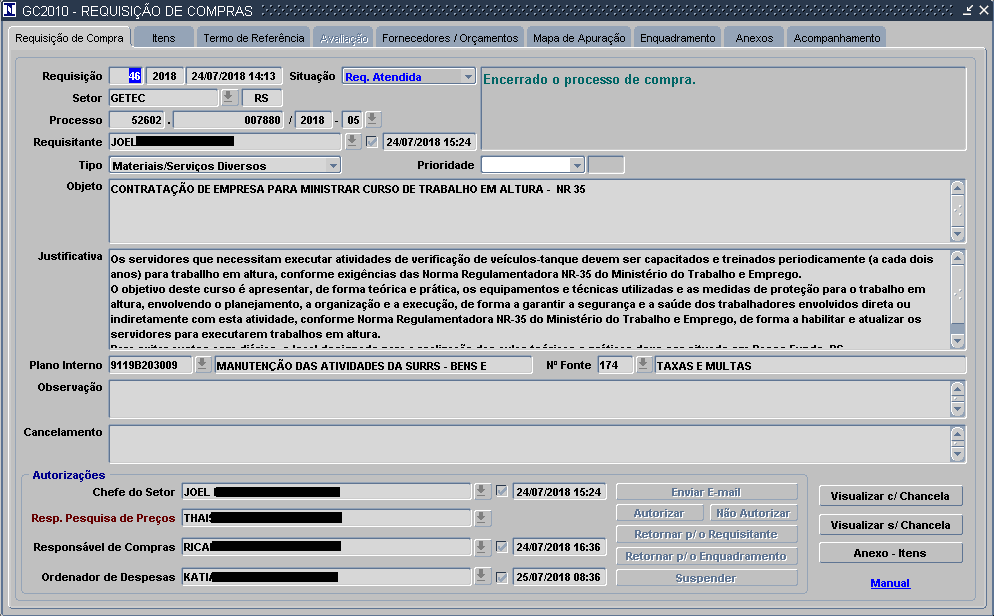Mudanças entre as edições de "Requisição de Compras"
| Linha 37: | Linha 37: | ||
<br> | <br> | ||
| − | = | + | = ABA Requisição de Compras = |
<div id="I2"></div> | <div id="I2"></div> | ||
<br> | <br> | ||
[[File:RC_2.png|frame|center|500px|Imagem 2]] | [[File:RC_2.png|frame|center|500px|Imagem 2]] | ||
<br> | <br> | ||
| + | O usuário solicitante, geralmente o secretário do setor, preenche os dados da requisição, conforme mostrado na [[#I2|Imagem 2]], de acordo com o que lhe foi solicitado pelo requisitante. O solicitante pode cadastrar requisições de compras para vários setores, basta informar o setor, o requisitante, o chefe do setor, os itens e suas especificações técnicas, com possibilidade de preencher um modelo de termo de referência. <br> | ||
| + | Após o cadastramento da requisição, o solicitante deve utilizar o botão '''[ ENVIAR E-MAIL ]''' para que o requisitante (quando não for o próprio) seja informado. A situação passará para '''“FECHADO”''' e será gerado um lançamento (LOG) na '''ABA Acompanhamento''' contendo a DATA e uma OBSERVAÇÃO referente ao encerramento da primeira etapa. Após análise do requisitante, caso tenha que realizar alguma correção, RETIFICA a mesma ou informa sobre necessidades de ajustes. Caso esteja de acordo, o requisitante envia e-mail para o chefe do setor autorizar a requisição.<br><br> | ||
| − | + | O requisitante, ao receber aviso em seu e-mail institucional, e não sendo ele o próprio solicitante da requisição no sistema, em havendo discordância da requisição preenchida, deve informar ao gestor de compras e/ou chefia do solicitante e/ou até os superiores, de modo a corrigir e/ou alterar seu nome enquanto requisitante. Do contrário, em aceitando a requisição e enviando ao chefe do setor, estará demonstrando ciência e concordância aos termos da requisição realizado pelo solicitante.<br><br> | |
| − | + | ||
| − | + | Enquanto a situação da requisição estiver '''“ABERTO”''' o sistema permitirá ajustes por parte do solicitante, requisitante ou responsável de compras. Nas demais situações '''“AUTORIZADO”, “EM ANÁLISE” e “APROVADO”''', somente o campo '''OBSERVAÇÃO''' poderá ser alterado, ou se o usuário logado for o Autorizador da etapa em questão, nesse caso, poderá fazer alguns ajustes. | |
| − | |||
| − | |||
<br> | <br> | ||
Edição das 13h08min de 8 de agosto de 2018
Índice
Introdução
O Módulo de Compras foi desenvolvido dentro de um sistema de informações gerenciais, da mesma forma que ocorre com outros módulos, com o objetivo de melhorar a velocidade da transação, o controle das informações, o tratamento de dados, o estabelecimento de indicadores, a redução de custos, a transparência e, ao final, um ganho para os usuários e para a sociedade brasileira.
Objetivos
- Permitir a solicitação de bens, materiais ou serviços necessários para as necessidades da organização;
- Facilitar fluxo das informações e das decisões das etapas do processo de compra;
- Padronizar, utilizando modelos pré-definidos de termos de referência;
- Otimizar o uso de documentação impressa;
- Aumentar a celeridade do processo;
- Melhorar o sincronismo entre os principais atores no processo de compra;
- Auxiliar no cumprimento das regras legais;
- Verificar as restrições de integridade no ato da requisição, evitando assim o retrabalho;
- Gerar relatórios gerenciais para auxiliar na tomada de decisões;
Descrição do Processo de Requisição de Compras
- Cadastrar a Requisição de Compra, salvar e enviar e-mail;
- Analise e autorização do Chefe do Setor;
- Análise, sugestão de complemento (quando o caso) e autorização do Responsável de Compras;
- Aprovação do Ordenador de Despesas;
- Envio de e-mail para os fornecedores solicitando cotação de preços. Em anexo os PDFs da Requisição de Compra e do Termo de Referência;
- Cadastramento da cotação de preços dos fornecedores;
- Aprovação do Mapa de Apuração;
- Enquadramento da despesa e declaração do Ordenador de adequação ao Artigo 16 da Lei Complementar 101/2000.
Barras de tarefa do SGI
Para ter acesso às informações referentes às funcionalidades da tela, clicar em Introdução ao SGI .
Acesso
Acesse a tela de 8.12.1.2.1 Requisição de Compras (GC2010) utilizando o caminho indicado na Imagem 1 para realizar o cadastro.
ABA Requisição de Compras
O usuário solicitante, geralmente o secretário do setor, preenche os dados da requisição, conforme mostrado na Imagem 2, de acordo com o que lhe foi solicitado pelo requisitante. O solicitante pode cadastrar requisições de compras para vários setores, basta informar o setor, o requisitante, o chefe do setor, os itens e suas especificações técnicas, com possibilidade de preencher um modelo de termo de referência.
Após o cadastramento da requisição, o solicitante deve utilizar o botão [ ENVIAR E-MAIL ] para que o requisitante (quando não for o próprio) seja informado. A situação passará para “FECHADO” e será gerado um lançamento (LOG) na ABA Acompanhamento contendo a DATA e uma OBSERVAÇÃO referente ao encerramento da primeira etapa. Após análise do requisitante, caso tenha que realizar alguma correção, RETIFICA a mesma ou informa sobre necessidades de ajustes. Caso esteja de acordo, o requisitante envia e-mail para o chefe do setor autorizar a requisição.
O requisitante, ao receber aviso em seu e-mail institucional, e não sendo ele o próprio solicitante da requisição no sistema, em havendo discordância da requisição preenchida, deve informar ao gestor de compras e/ou chefia do solicitante e/ou até os superiores, de modo a corrigir e/ou alterar seu nome enquanto requisitante. Do contrário, em aceitando a requisição e enviando ao chefe do setor, estará demonstrando ciência e concordância aos termos da requisição realizado pelo solicitante.
Enquanto a situação da requisição estiver “ABERTO” o sistema permitirá ajustes por parte do solicitante, requisitante ou responsável de compras. Nas demais situações “AUTORIZADO”, “EM ANÁLISE” e “APROVADO”, somente o campo OBSERVAÇÃO poderá ser alterado, ou se o usuário logado for o Autorizador da etapa em questão, nesse caso, poderá fazer alguns ajustes.